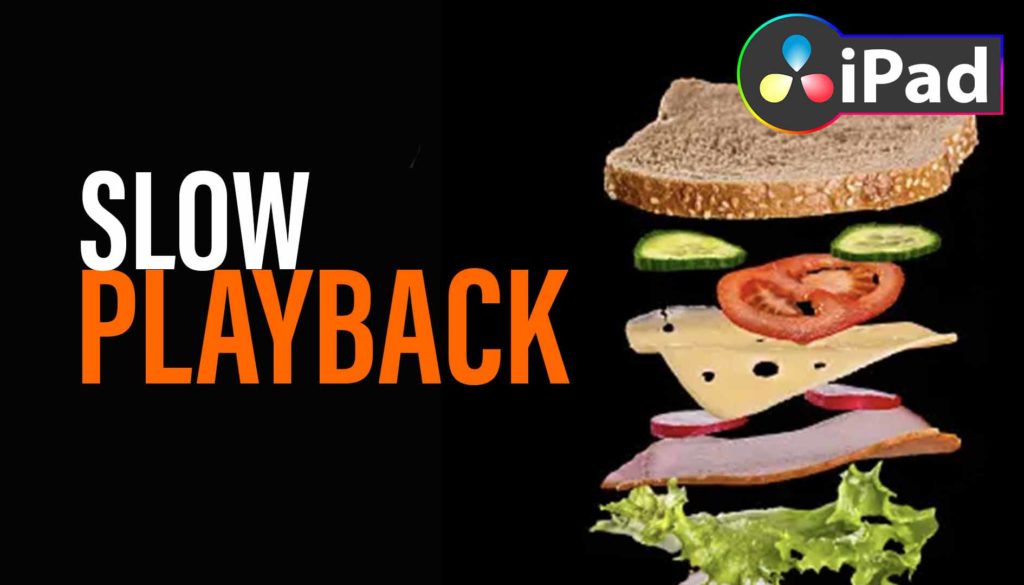So nutzt du die SLOW Playback Funktion in DaVinci Resolve fürs iPad
In diesem Artikel/Video zeige ich dir, wie du die Wiedergabegeschwindigkeit in deiner Timeline ändern kannst, um sie zu beschleunigen oder sogar rückwärts laufen zu lassen. Und wie du die Wiedergabe in Zeitlupe (Slow Motion) für die Vorwärts- und Rückwärtswiedergabe ändern kannst. Ich zeige dir, was ich meine.
Pro Tipp: Mache deine Videos cinematisch (und spare eine Menge Zeit) mit unserem Seamless Transition Pack für DaVinci Resolve iPad.

Contents
- [Video] So nutzt du die SLOW Playback Funktion in DaVinci Resolve fürs iPad
- Verwende die Tastenkombinationen „J“ und „L“ für die Wiedergabe
- Verwende die Tastenkombination „Umschalt + K“ für die Zeitlupenwiedergabe
- Wann verwendest du die Zeitlupenwiedergabe?
- Wenn du deinen eigenen Online-Kurs hosten möchtest, dann nimm CC360
- BONUS: Alle Teilnehmer der DaVinci Resolve iPad Masterclass erhalten das Transition Pack GRATIS!
[Video] So nutzt du die SLOW Playback Funktion in DaVinci Resolve fürs iPad
Verwende die Tastenkombinationen „J“ und „L“ für die Wiedergabe
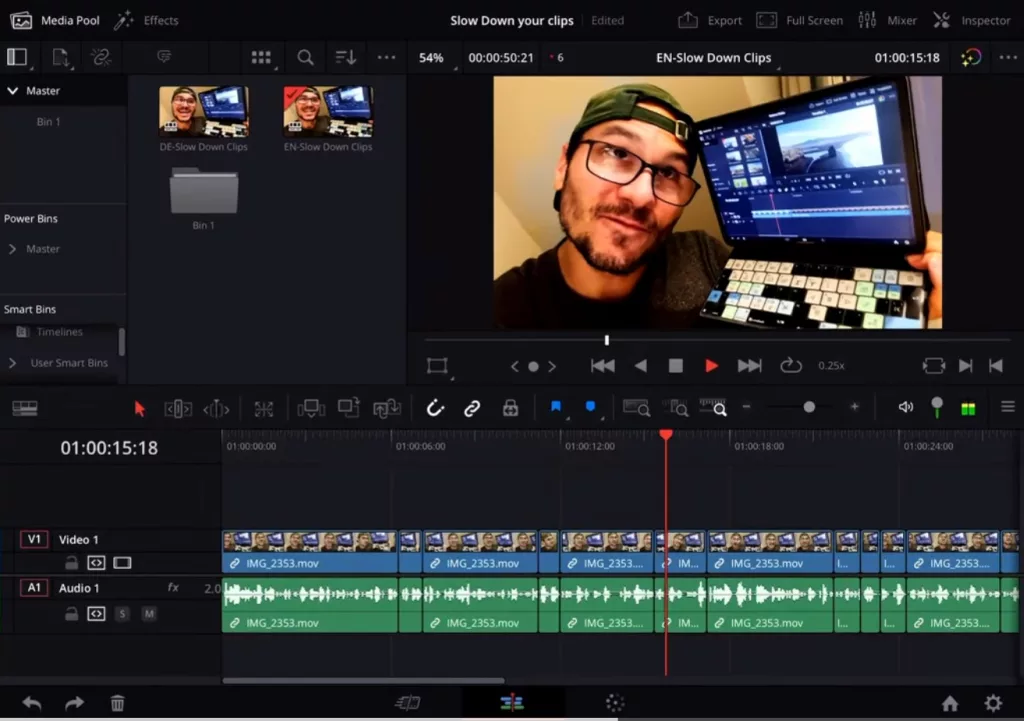
Und wusstest du, dass sich die Geschwindigkeit der Wiedergabe erhöht, wenn du eine dieser Tasten erneut drückst? Mit der Tastenkombination „L“ wird also die Geschwindigkeit beim Vorwärtslauf erhöht. Wenn du dasselbe mit der Taste „J“ machst, wird die Geschwindigkeit für den Rückwärtslauf erhöht.
Verwende die Tastenkombination „Umschalt + K“ für die Zeitlupenwiedergabe
Während du deine Timeline entweder vorwärts oder rückwärts abspielst, kannst du die Tastenkombination „Umschalt + K“ verwenden, um die Wiedergabe zu verlangsamen. Wenn du die Tastenkombination erneut verwendest, wird die Wiedergabe noch langsamer. Das funktioniert sowohl für die Vorwärts- als auch für die Rückwärts-Wiedergabe.
Wann verwendest du die Zeitlupenwiedergabe?
Manchmal gibt es auf der Timeline eine Stelle, an der du Fehler sehen möchtest, und du musst diesen Teil in Zeitlupe ansehen. Und so kannst du das tun nun tun.
Tipp: Wenn du nicht weißt, wie du die anderen Pages (Fairlight, Fusion, Edit) auf dem iPad bekommst, ließ zuerst diesen Artikel: Alle Funktionen in DaVinci Resolve fürs iPad freischalten? (So geht’s)
Wenn du deinen eigenen Online-Kurs hosten möchtest, dann nimm CC360
Ich glaube wirklich, dass CC360 die beste Plattform ist, um Online-Kurse zu hosten. Schau einfach mal selbst nach hier.
BONUS: Alle Teilnehmer der DaVinci Resolve iPad Masterclass erhalten das Transition Pack GRATIS!
Du kannst das Transition Pack entweder separat hier erwerben: Seamless Transition Pack für DaVinci Resolve iPad. Oder alle unsere DaVinci Resolve iPad Packs sind ein GRATIS Bonus für die DaVinci Resolve iPad Masterclass Kursteilnehmer.
Schau dir hier die DaVinci Resolve iPad MasterClass an: Vom Beginner zum Pro.

Das könnte dich auch interessieren:
• Wie du iPhone HDR Videos bearbeitest in DaVinci Resolve iPad
• Screenshot von der Timeline (DaVinci Resolve iPad)
• Der Vergleich: DaVinci Resolve iPad Studio oder kostenlos?
• So synchronisierst du Audio & Video in DaVinci Resolve fürs iPad
• Top 3 Möglichkeiten Geschwindigkeit eines Clips ändern in DaVinci Resolve iPad


Videos auf dem iPad schneiden – das kann einfacher sein, als du denkst.
Ich bin Daniel – Filmemacher, Kursleiter und digitaler Nomade. Ich habe Final Cut Pro und DaVinci Resolve auf dem iPad intensiv in echten Projekten getestet – und zeige dir Schritt für Schritt, wie du das auch kannst. Ohne Technik-Frust. Ohne komplizierte Fachbegriffe.
Meine DaVinci Resolve iPad MasterClass und Final Cut Pro iPad MasterClass haben schon hunderten Anfängern geholfen – auch denen, die vorher noch nie geschnitten haben.